Microsoft Surface Pro X 2020年版レビュー いつでもどこでもネットが使える便利な2in1 PC
Microsoft Surface Pro Xはディスプレイとキーボードを分離することができ、ノートパソコンとしてもタブレットとしても使うことができる、便利な2in1タイプのパソコンです。
おしゃれなカラーの専用キーボード(タイプカバー)をつけると、とてもかっこよく使うことができます。
SIMカードやeSIMによるLTE通信も可能です。いつでもどこでもネットに接続でき、格安SIMが使えるので通信費を抑えることが可能です。縦横比3:2の高精細なディスプレイを搭載し、1画面に表示される情報量が多いため、作業がサクサク進みます。
今回Surface Pro Xの2020年モデルを実際に使用してみましたので、そのレビューをご紹介します。

Microsoftの直販サイトでは、学生(高校生、大学生、予備校生など)とその保護者を対象に最大で約24,000円OFFの特別価格で購入することができます(詳しい解説)。
詳細はこちら → Microsoft Surface Pro X
ディスプレイとキーボードが分離する2in1 PC
Surface Pro Xはキーボードとディスプレイが分離する2in1 PCと呼ばれるパソコンです。Officeソフトを使ってレポートを作成したりするなど、キー入力が多い作業をするような場合はノートパソコンとして、動画を見たり電子書籍を読んだりするようなときはタブレットとして使うことができます。
ディスプレイは単独で自立させることができるので、両手で持たなくてもすみます。軽いとはいえ、長い時間持っていると手が疲れてくるので、自立させられるととても便利です。

キーボードとディスプレイを分離したところ。ディスプレイは自立させることが可能。
キーボードとディスプレイは簡単にくっつけたり、離したりすることができます。結合部分は下の写真のようになっていて、互いに近づけると磁力で吸い寄せられてくっつきます。分離する場合は、軽い力で引っ張るだけで良いです。とても簡単に分離と結合ができます。

ディスプレイの角度は自由に変えられることができます。好きな角度で作業ができるので使い勝手が良いです。
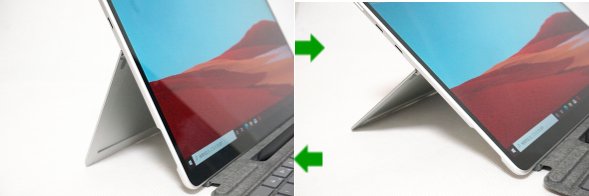
デジタルペンを収納できるおしゃれなカラーの専用キーボード
Surface Pro Xのキーボードは別売りとなっています。Surface Pro X専用のキーボードとなっていて、アイスブルー、ポピーレッド、プラチナの3色に加えて、ブラックのカラーがラインナップされています。下の写真のようにとてもおしゃれなカラーです。ちなみに、今回のレビューではプラチナカラーのキーボードを使用しています。
専用キーボードはディスプレイを保護する役割もあるので、是非セットで購入しておきたいです。

キーボードにはデジタルペンを収納できるスペースがあります。ペンを置き忘れることなく持ち運べるので安心です。

デジタルペンの収納スペースは見せておくこともできますし、隠すこともできます。マグネットでディスプレイの下側のフレームにくっつくようになっています。

ペン収納ケースを隠すようにすると、キーボードの奥側が少し持ち上がります。キーボードに緩やかな角度がついて、キー入力がやりやすくなります。また、見た目的にもよりかっこよくなります。

ペンはスリムペンと呼ばれていて、専用キーボードとセットになったものが販売されています。下の写真のように、平べったい形をしています。

ペン先は下の写真のようになっています。

レポート作成に必要なOfficeソフトを標準で搭載
Surface Pro XはMicrosoftの製品ということもあり、Microsoft Office Home and Business 2019が標準で付属しています。
Word、Excel、PowerPoint、OneNote、Outlookが含まれていますので、レポート作成にもすぐに使うことができます。

デジタルペンで大学の講義ノートをとったり、アイデアを記録できる
ディスプレイはタッチパネルとなっていて、指で操作することが可能なことはもちろんのこと、デジタルペンでの入力にも対応しています。
大学の講義ノートをとったり、思いついたアイデアを書き留めたりすることができるようになります。また、趣味で簡単なイラストを描いてみたりするのも面白いです。

Officeソフトに含まれるOneNoteというアプリを使えば、簡単にデジタルノートをとることが可能になります。色や線の種類・太さを変えることが簡単にできます。また、ネットにある写真をコピーして貼り付けたりすることもできます。紙のノートではできない新しいノートの使い方ができます。
何かアイデアなどを思いついた場合には、ペンの頭をノックすると良いです。Whiteboardと呼ばれるアプリが起動し、その場でメモを書くことができるようになります。マウス操作でアプリを起動する必要もなく、簡単にメモを取ることができるのでとても便利です。

コンパクトで軽いから、自宅でも大学でもどこでも使える
Surface Pro Xは13インチのパソコンです。専用キーボードを接続した状態で、A4ノートと大きさをくべてみたところ、A4ノートとよりもほんの僅かだけ小さくなっていました。

A4ノートの上にSurface Pro Xを重ねてみたところ。A4ノートよりもわずかに小さいことがわかる。
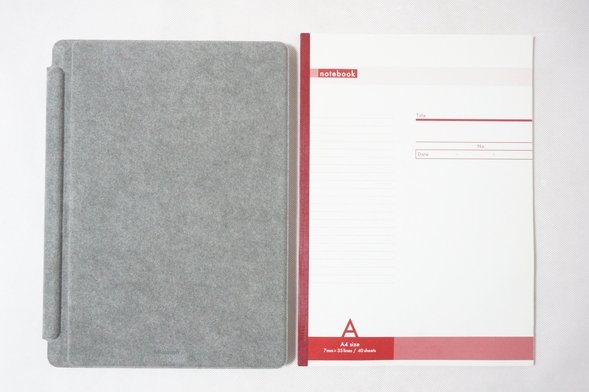
重さはキーボードとディスプレイを合わせても、たったの1.07kgしかありません。とても軽いです。

コンパクトで軽いので、自宅で使うだけでなく、大学に持ち運んで講義やゼミなどで活用することが簡単にできます。
インターネットにはWi-Fiにくわえて、SIMカードまたはeSIMによるLTE通信ができる
インターネットにはWi-Fiを用いて接続することができます。最新の規格であるWi-Fi 6(11ax)には対応していませんが、現在最も普及しているWi-Fi 5(11ac)には対応していますので、高速な通信が可能です。
Surface Pro Xの大きな特徴として、SIMカードを挿すことができるということが挙げられます。本体の裏面に小さなカバーがあって、ピンを用いて開くとSIMカードスロットがあります。

本体裏面のカバーを外したところ。SIMカードスロットがある。上側の512GBという記載があるものはSSD。
nano SIMカードに対応していて、格安SIMカードを利用することができます。また、eSIMにも対応しているので、SIMカードを挿さなくてもデジタル的な契約によって利用することが可能となります。eSIMを使うとネットで申し込んで即使用することが可能になります。
自宅に光回線などのインターネット固定回線を契約しない場合や、インターネットはスマホですることがほとんど、というような場合など、インターネットをライトに使う場合には格安SIMを利用したネット通信ができると、部屋の中にモデムやルーターを設置する必要もなく、通信費用も抑えられて便利です。
なお、見た目がよく似ているSurface Pro 7ではSIMカードを挿すことはできませんので、SIMカードを挿してネット接続したい場合には、Surface Pro Xを検討してみてください。
CPUはSQ2にアップデート
一般的なノートパソコンでは、Intel製のCore iシリーズやAMD製のRyzenシリーズが搭載されていますが、Surface Pro XはMicrosoft SQ1またはSQ2というARMベースのものが搭載されています。
2019年モデルではMicrosoft SQ1で、2020年モデルではMicrosoft SQ2になり、パフォーマンスが5%程度向上しています。
64ビットアプリを実行可能なエミュレーション機能を搭載予定
Microsoft SQ1を搭載していた2019年モデルでは、64ビット環境で動作するアプリを使うことはできず、いろいろなソフトが使えず制限がありました。
しかし、Microsoft SQ2を搭載した2020年モデルでは64ビットアプリを実行可能なエミュレーション機能が搭載される予定です。
2020年の年末ごろにファーストリリースとなり、順次アップデートがされる予定となっています。すべての64ビットアプリが使えるというわけではなさそうですが、最終的にはWindows 10並みに64ビットアプリを使えるようにしていくことを考えているようです。
ちなみにレポート作成などでよく使うMicrosoft OfficeソフトはSurface Pro Xでも使えますのでご安心ください。インターネットも問題なく使えます。
インターネットやメール、SNSや動画鑑賞、Officeソフトを使ったレポートや書類作成など、ライトな使い方が中心になるような文系の大学生であれば、64ビットアプリを使う機会もそれほど多くないと思いますので、問題なく使えるのではないかと思います。
キーボード
Surface Pro Xの専用キーボードであるスリムペン付き Surface Pro X Signature キーボードは、以下の写真のようになっています。
キーボード上部にディスプレイとの接続部分があり、そのすぐ下にスリムペンが収納されています。

キーボード面と裏面の両面に、アルカンターラ素材が使用されています。スウェードに近い感触があって、とても肌触りが良いです。

キーボードについては特に気になる点はありません。快適に入力できるでしょう。


キーボードの拡大写真です。キー同士の間隔やキーを押したときの深さも特に問題ないです。

タッチパッドです。

一画面に表示される情報量が多く、映りの良いディスプレイ
ディスプレイは13インチの大きさがあり、解像度は2880 × 1920となっています。一般的なノートパソコンでは1920×1080のディスプレイが多いですが、それよりも高精細な表示が可能です。また、縦横比が3:2となっているので、縦方向に表示される情報量が多く、1画面に表示される内容が一般的なノートパソコンよりも増えます。スクロールする回数が減るので、作業の効率がアップします。

ディスプレイの表示はとても綺麗です。視野角も広く、角度を変えて見ても色や映り方の変化はほとんどありません。とても見やすいディスプレイです。
レポートや書類作成などの作業だけでなく、動画を見たり、画像を見たりするのも楽しめます。

ディスプレイのフレームは細くなっていて、とてもスッキリしています。

オンライン授業にも対応できるカメラとマイク、スピーカーを搭載
カメラはディスプレイの表面と裏面の2か所に搭載されています。
ディスプレイ側のカメラは顔認証に対応しています。パスワードを入力しなくても、顔パスでログインすることができるようになりますのでとても便利です。また、セキュリティを高めることができ、他人が勝手にPCを使うのを防止することができます。
[カメラ1:ディスプレイ側]

[カメラ2:背面側]

また、Surface Pro Xにはカメラとマイク、スピーカーも搭載されているので、Surface Pro Xが1台あれば、追加で機器を購入することなく、Teamsなどのビデオ通話ソフトを使った大学のオンライン授業にも対応することが可能になります。
また、Teamsなどのビデオ通話ソフトを使う際に、相手の顔を見て話すときに、アイコンタクトができる機能が追加されています。
AI技術を用いて視線を調整することができ、相手を気遣うことができる機能になっているようです。Skypeなどのカメラを利用するすべてのアプリで利用できるようです。
よりスムーズなコミュニケーションに役立つ機能として使えそうですね。
周辺機器との接続に使用するインターフェース
周辺機器を接続するためのインターフェースは少なめです。USB Type-Cポートが2つだけとなっています。Surface ConnectはACアダプターを接続するためのポートになります。


標準サイズのUSBポートやHDMIポート、SDカードスロットはありません。これらのインターフェースを使用する場合は、USB Type-CポートをHDMIやSDカードリーダーに変換するアダプターをご利用ください。
このようにインターフェースが少ないので、マウスを使う場合はbluetooth(無線)で接続するものを使用すると良いです。有線タイプのマウスだと、ディスプレイからコードが垂れ下がるようになってしまい見た目もかっこ悪いです。無線タイプのマウスであれば、見た目もスッキリしますし、インターフェースも使用せずに空けておくことができます。

Surface Pro XとSurfaceモバイルマウス。bluetoothで接続できるので、スッキリと使うことができる。
プレゼンに使う場合にはHDMIアダプターを用意しておこう
上述したようにSurface Pro Xのインターフェースは少なく、HDMIポートもありません。そのため、大学のゼミや研究室でのプレゼンに使う場合には、USB Type-CポートをHDMIポートに変換するアダプターを用意しておくと良いです。
下の写真のような小型のもので、Amazonなどで2,000円程度で購入できます。

実際、PCとモニターをHDMIケーブルで接続することによって、PCの画面を問題なく映し出すことができました。
詳細はこちら → USB Type-C & HDMI変換アダプター
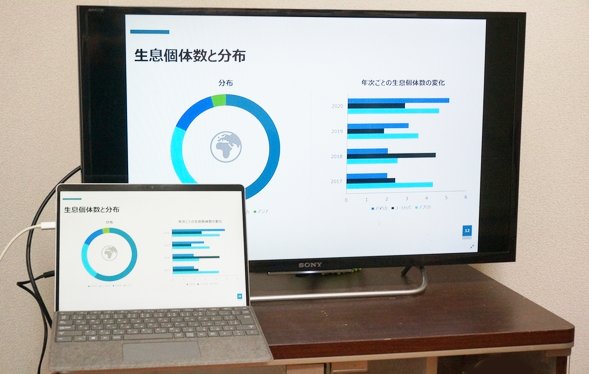
静音性の確認
今回レビューで使用したSurface Pro Xにはファンが搭載されていないため、全くと言っていいほど音がしませんでした。非常に静かに使うことができます。
| 測定項目 | 測定値 |
|---|---|
| PCの電源OFF時の室内の音量 (できるだけ無音の状態) |
28~29db |
| アイドル状態 (PCを起動し何もしていないとき) |
28~29db |
| インターネットをしているとき (タブを10個開いた状態) |
28~29db |
| 動画閲覧時 (フルHD動画視聴) |
28~29db |
| CPU 80%使用時 | 28~29db |
スペックの確認
Surface Pro Xのスペックを確認してみましょう。
| OS | Windows 10 Home |
|---|---|
| CPU | Microsoft SQ1 Microsoft SQ2 |
| メモリ | 8GB / 16GB |
| ストレージ SSD |
SSD:128GB / 256GB / 512GB |
| 光学ドライブ | なし |
| USBポート | USB Type-C × 2 |
| SDカード | - |
| HDMI | - |
| VGA | - |
| Mini Displayport | - |
| SIM | nano SIMに対応 |
| サイズ | 13インチ |
| 液晶 | PixelSenseディスプレイ タッチパネル 解像度: 2880x1920 |
| Office | Office Home and Business 2019 |
| 有線LAN | なし |
| 無線LAN | Wi-Fi 802.11 a/b/g/n/ac |
| 重量 | 本体:約774g キーボード:約300g |
今回のレビューで使用したSurface Pro Xの主な仕様は以下の通りです。Microsoftより実機をお借りしました。
OS: Windows 10 Home
CPU: Microsoft SQ2
メモリ: 16GB
ストレージ: SSD 512GB
CPU: Microsoft SQ2
メモリ: 16GB
ストレージ: SSD 512GB
現在のところ、CPUには2019年モデルで搭載されていたMicrosoft SQ1と、2020年モデルから搭載されるMicrosoft SQ2の両方から選ぶことができます。
SQ2を搭載したモデルは20万円台からとなっていて価格は高めになります。SQ1を搭載したモデルは12万円台からとなっていて購入しやすいです。
SQ1の性能はCore i3-8145UとCore i7-8550Uの間くらいでした。実際にベンチマークを測定すると、SQ2ではSQ1よりも約4.3%性能アップしていました。とても高い性能というわけではありませんが、インターネットやメール、SNS、Officeソフトを使ったレポートや書類作成などが快適に行える性能です。
64ビットアプリには今後順次対応していく予定とのことですが、どちらかというとネットやメール、SNS、動画、Officeソフトを使ったレポートや書類作成などのライトな使い方が中心になる文系向きのパソコンです。
Officeソフトが標準でインストールされているので、レポート作成にすぐに使えます。Office Home and Businessが使え、Word、Excel、PowerPoint、Outlook、OneNoteが含まれています。
SQ2とSQ1とを搭載したモデルとでは、SQ2の方が性能的に向上しているのと、選択できるカラーに違いがあります。SQ1搭載モデル(2019年モデル)は本体のカラーはブラックとなります。SQ2のカラーはプラチナとなります。
SQ1を搭載したSurface Pro X 2019年モデルのレビューを行っておりますので、参考までにご確認いただければと思います。
レビューはこちら → Surface Pro X 2019年モデルレビュー
より性能が高くて、64ビットアプリも自由に使いたい場合には、見た目がよく似ているSurface Pro 7がおすすめです。SIMカードを挿すことはできませんが、おしゃれな外観でかっこ良く使えますし、タブレットPCとしても使えデジタルペンでの入力にも対応しています。
レビューはこちら → Surface Pro 7レビュー
CPUのベンチマーク
CrystalMarkというアプリを用いてMicrosoft SQ2の性能を測定しました。Microsoft SQ1と比較して約4.3%の性能アップとなっています。Core i3-8145UとCore i7-8550Uの間くらいの性能となっていて、やや抑えめの性能です。
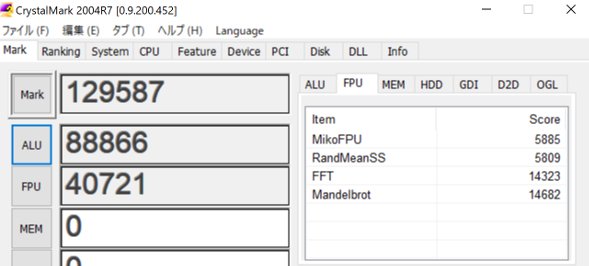
ストレージのベンチマーク
CrystalDiskMarkというソフトを用いて、ストレージ(SSD)の読み書きの速度を計測しました。SSDということもあり、読み書きともに高速でした。快適な動作が可能です。
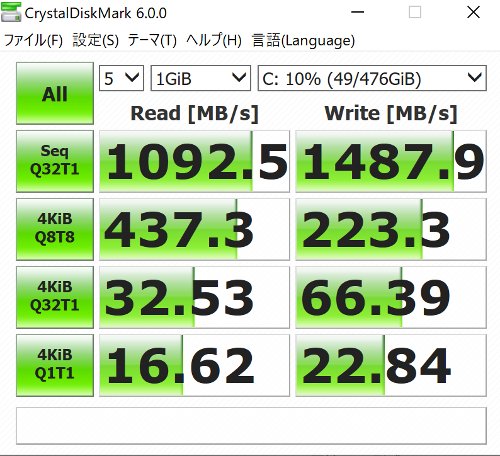
外観の確認
Surface Pro Xの外観を確認してみましょう。タイプカバー(キーボード)を装着したものを中心にご紹介します。CPUにMicrosoft SQ2を搭載したモデルで、カラーはプラチナになります。
タイプカバーの表面になります。アルカンターラ素材となっていて、とても手触りが良いです。

スリムペンを格納するところは少し膨らんでいますが、全く気になりません。デザインの一部として見ることができます。

キーボードを取り付けて、前から見たところです。

キーボードとスリムペンです。

後ろ側から見たところです。ディスプレイのスタンドの角度は自由に設定できます。

ディスプレイの裏側です。

ACアダプターです。コンパクトで軽量です。

ノートパソコンとして使用する場合、右側面にあたります。Surface Connectと電源ボタンがあります。

左側面になります。ボリューム調整ボタン、USB Type-Cポート×2があります。

手前側です。

背面側です。

また、参考までに本体カラーがブラックのモデル(CPUにMicrosoft SQ1を搭載)もあわせてご紹介します。タイプカバーもブラックとなっています。
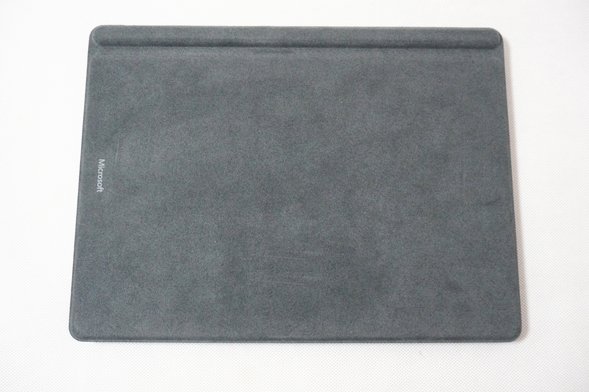



まとめ
Surface Pro XはタブレットPCとしてもノートパソコンとしても使え、しかもLTEにも対応している便利なパソコンです。おしゃれな外観というのもうれしいですね。
64ビットアプリへの対応が順次行われていくようなので期待したいと思います。
Microsoftの直販サイトでは、学生(高校生、大学生、予備校生など)とその保護者を対象に最大で約24,000円OFFの特別価格で購入することができます(詳しい解説)。
詳細はこちら → Microsoft Surface Pro X
この記事を書いた人
 |
石川 |
著者の詳細はこちら
1.Microsoft直販ストアでノートパソコンを学割で購入したりカスタマイズする方法
2.Microsoft Surface製品は大学生が使いやすいノートPC
3.Surface Pro Xレビュー SIMフリーで使えてデジタルペンも便利な2in1 PC
4.Surface Pro 8レビュー 大学生がスタイリッシュに使える高性能2in1ノートパソコン
5.[レビュー]Surface Duo 2は2画面で使えて大学の授業が便利に受けられる新しいスマホ
6.Microsoft Surface Laptop Goレビュー 自宅でも大学でも使いやすいスタイリッシュなノートパソコン
当サイトはマイクロソフトアフィリエイトプログラムを利用しています。
▲ このページの上部へ戻る

